DVD 디스크는 깨지기 쉽고 보존하기 어렵습니다. 이러한 목적을 위해서는 DVD를 복사하여 손상을 방지하기 위한 복사본 백업이 필수적입니다. 따라서 DVD 수집가에게는 DVD 복사 소프트웨어가 필수입니다.
온라인에서 제공되는 수많은 옵션 중에서 오늘은 가장 높은 순위의 옵션을 선택합니다. VideoByte DVD 복사. 몇 주 동안 시도해 본 결과, 우리는 이 프로그램이 DVD 복사에 있어 정말 신뢰할 수 있는 프로그램이라는 것을 확인했습니다. 이 검토에서는 프로그램에 대한 모든 세부 정보를 안내합니다. VideoByte DVD Copy에 대해 자세히 알아보려면 팔로우하고 읽어보세요!
우리의 평결
더 자세한 정보에 대해 알아보기 전에 VideoByte DVD Copy에 대한 전반적인 리뷰를 요약합니다. 확인해주십시오.
| 가장 적합한 대상: 전문적이고 고품질의 무손실이지만 간편한 방식으로 DVD 복제를 처리하려는 사용자 | |
장점:
|
단점:
|
VideoByte DVD 복사 개요
Windows 및 Mac 사용자를 대상으로 하는 VideoByte DVD Copy는 고급 DVD 복사 기술로 개발되어 실제 DVD를 디스크, ISO 이미지 또는 VIDEO_TS 폴더로 백업하여 디스크 손상 및 기타 갑작스러운 문제를 방지할 수 있습니다. 강력한 기능을 갖춘 이 프로그램은 무손실 품질과 전체 챕터, 자막, 오디오 트랙을 유지하여 DVD 출력을 원래 상태로 보장합니다.
비호환성에 대해 걱정하지 마세요. VideoByte DVD Copy는 DVD 지역 코드 보호 기능을 포함한 모든 유형의 DVD를 확실히 지원할 수 있습니다. 이 프로그램은 이를 우회하여 한 번에 미디어를 복사할 수 있습니다.
VideoByte DVD 복사의 주요 기능
다음으로, 저를 따라 프로그램의 인기에 기여하는 모든 주요 기능을 살펴보시기 바랍니다.
모든 유형의 DVD 복사, 암호 해독 및 굽기
VideoByte DVD Copy의 뛰어난 호환성으로 인해 이 프로그램은 다양한 출력 상태에서 자체 제작 및 암호화된 DVD 디스크를 모두 복사하는 데 잘 작동합니다. DVD 백업 DVD를 DVD로 복제하는 데 도움이 될 뿐만 아니라 DVD를 ISO 이미지로 변환 또는 VIDEO_TS 폴더가 필요합니다.
반대로, 일부 DVD 비디오나 폴더를 얻을 때 프로그램은 이를 다시 DVD 디스크에 구울 수도 있습니다. 다양한 상황에서 이 프로그램을 사용하여 DVD를 쉽게 백업할 수 있습니다!
1:1 원본 품질 및 전체 정보 유지
물론, 당신은 당신의 DVD가 나쁜 품질로 출력되는 것을 보고 싶지 않을 것입니다. 걱정하지 마세요! VideoByte DVD Copy는 가장 진보된 DVD 처리 기술을 채택하여 품질 손실 없이 1:1 비율로 리핑 조건을 유지할 수 있습니다. 품질을 희생하지 않고도 실제 DVD 백업을 실현할 수 있습니다.
DVD 품질에도 불구하고 프로그램은 디스크의 모든 정보와 여기에 포함된 챕터, 자막 및 오디오 트랙을 스마트하게 감지합니다. 필요한 것을 유연하게 선택하고 환경 설정에서 주요 소스와 함께 복사할 수 있습니다.
Taligent Compression 방식 적용
DVD 비디오는 항상 몇 시간 분량이고 품질이 높기 때문에 저장 공간을 많이 차지하므로 DVD 크기에 대해 걱정하시는 분들도 계실 것입니다! 다행스럽게도 VideoByte DVD Copy는 DVD-9를 DVD-5로 압축하거나 DVD-5를 DVD-9로 복사하는 기능을 수행하고 크기와 출력 품질의 균형을 잘 유지하여 DVD 품질을 저하시키지 않으면서 공간을 절약할 수 있습니다.
가속화된 복사 속도
시간을 절약하기 위해 VideoByte DVD Copy는 여러 가속 방법을 채택하여 CPU 소비를 줄이고 DVD 쓰기 속도를 향상시켜 더 빠른 복사 프로세스를 보장하고 시간을 절약합니다. 몇 시간 분량의 DVD 비디오라도 단 몇 분 안에 DVD 복제 프로세스를 완료할 수 있습니다!
VideoByte DVD Copy로 DVD를 복사하는 방법
이제 VideoByte DVD Copy의 조작 가이드를 1분 더 숙지하고 DVD를 복사하는 방법에 대해 알아보세요.
1단계. 디스크 및 하드 드라이브 준비
DVD를 복사하려는 대상 형식에 따라 시작하기 전에 다양한 항목을 준비해야 합니다.
- 디스크 간 복사를 위해서는 추가 공 디스크 1개와 두 디스크를 모두 컴퓨터에 삽입할 수 있는 하드 드라이브 2개를 준비해야 합니다.
- 하지만 ISO 이미지 형식이나 VIDEO_TS 폴더로 DVD를 컴퓨터에 복사하는 경우에는 하드 드라이브가 하나만 필요합니다.
2단계. 소스 디스크 로드
준비가 끝나면 DVD 디스크를 넣고 VideoByte DVD Copy를 열어주세요. 이동 파일 >> 선택 프로그램에 로드할 소스입니다.
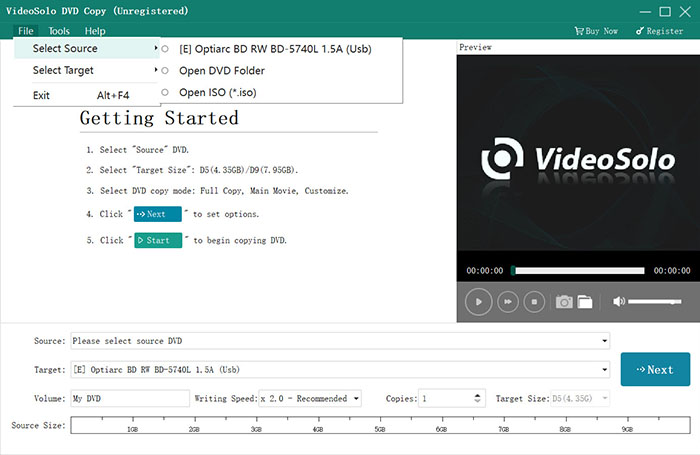
3단계. 대상 추가 및 복사 모드 선택
디스크 콘텐츠가 로드되면 다음을 선택할 수 있습니다. 파일 >> 대상 출력 위치를 결정합니다. 이 화면에서는 다음을 포함한 3가지 옵션 중에서 복사 모드를 선택할 수도 있습니다. 전체 복사, 기본 동영상 및 사용자 정의.
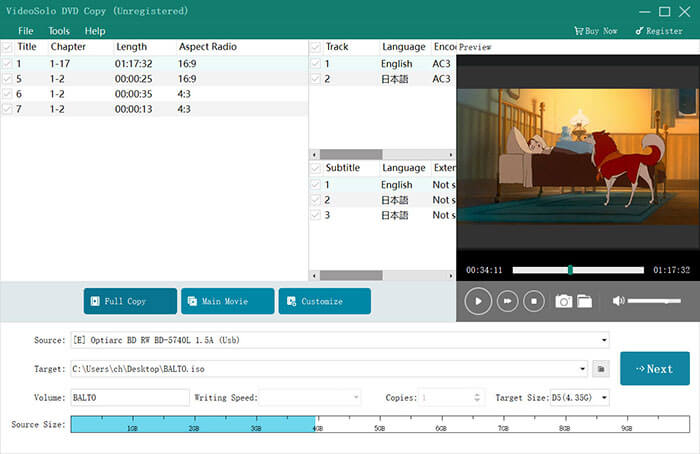
4단계. 출력 옵션 구성
다음으로, 환경 설정에서 메뉴 건너뛰기, 멀티 앵글 제거 등과 같은 더 많은 복사 옵션을 계속해서 사용자 정의하십시오.
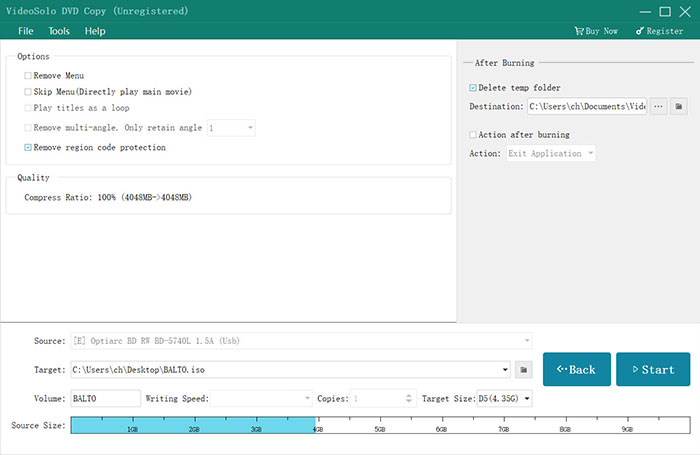
5단계. DVD 복사
마지막으로 위의 모든 단계를 수행하고 설정을 완료한 후 다음을 클릭합니다. 시작 버튼을 누르면 곧바로 DVD 복사가 진행됩니다.
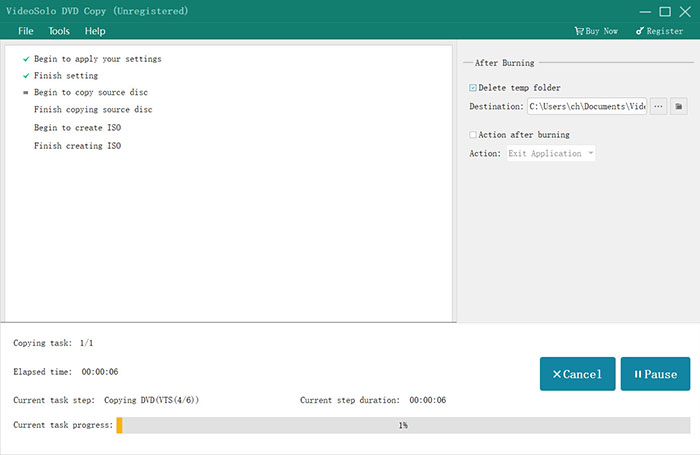
최종 단어
요약하자면, DVD 복사 성능, 출력 품질, 복사 속도에 관계없이 VideoByte DVD Copy는 최고의 위치에 있으며 최고의 제품 중 하나로 간주됩니다. 최고의 무료 DVD 복사 소프트웨어 시중에 나와 있습니다. 그래서 이 프로그램은 2024년 최고의 DVD 복사 소프트웨어로 평가받았습니다. 여러분께 강력히 추천합니다!



